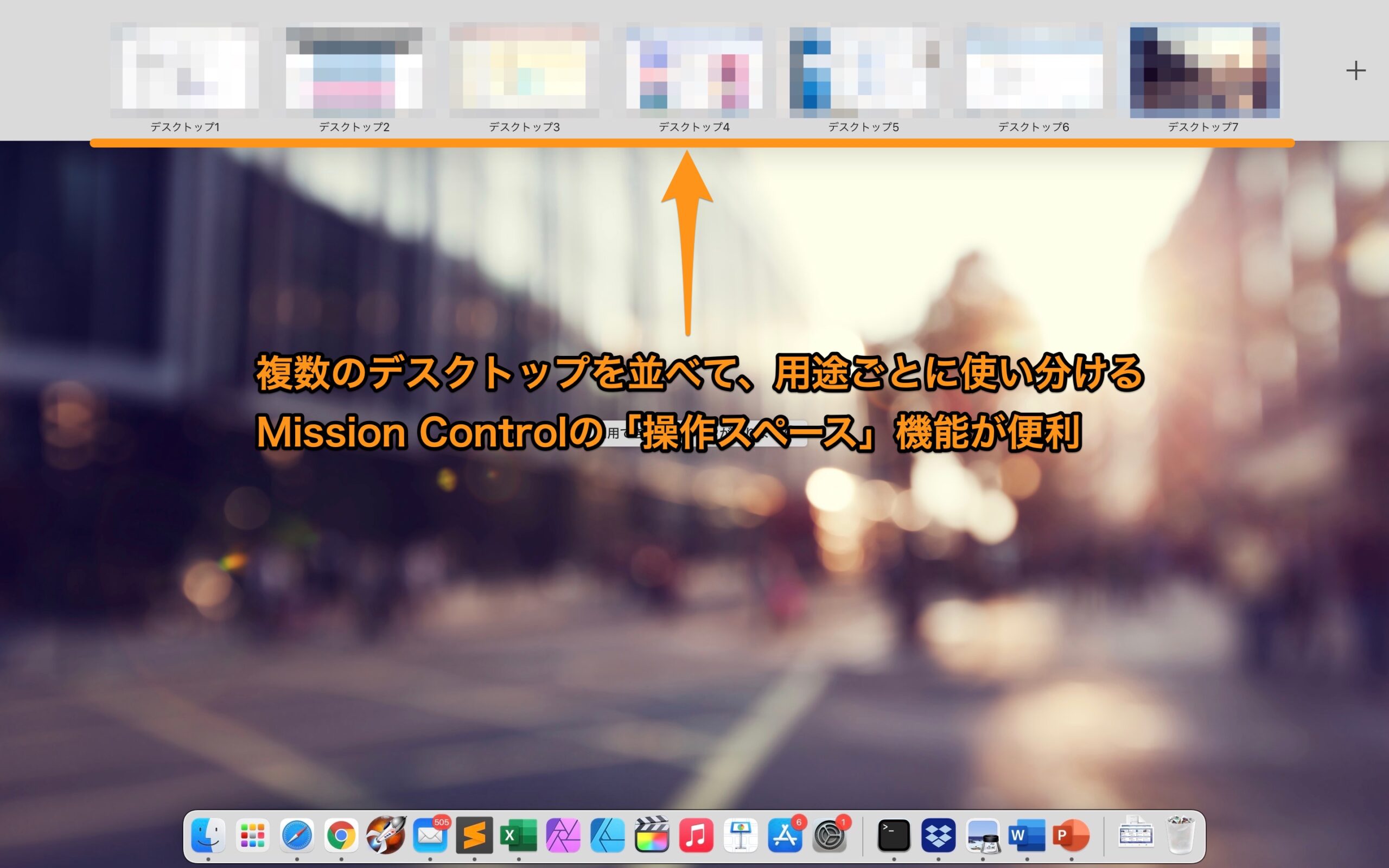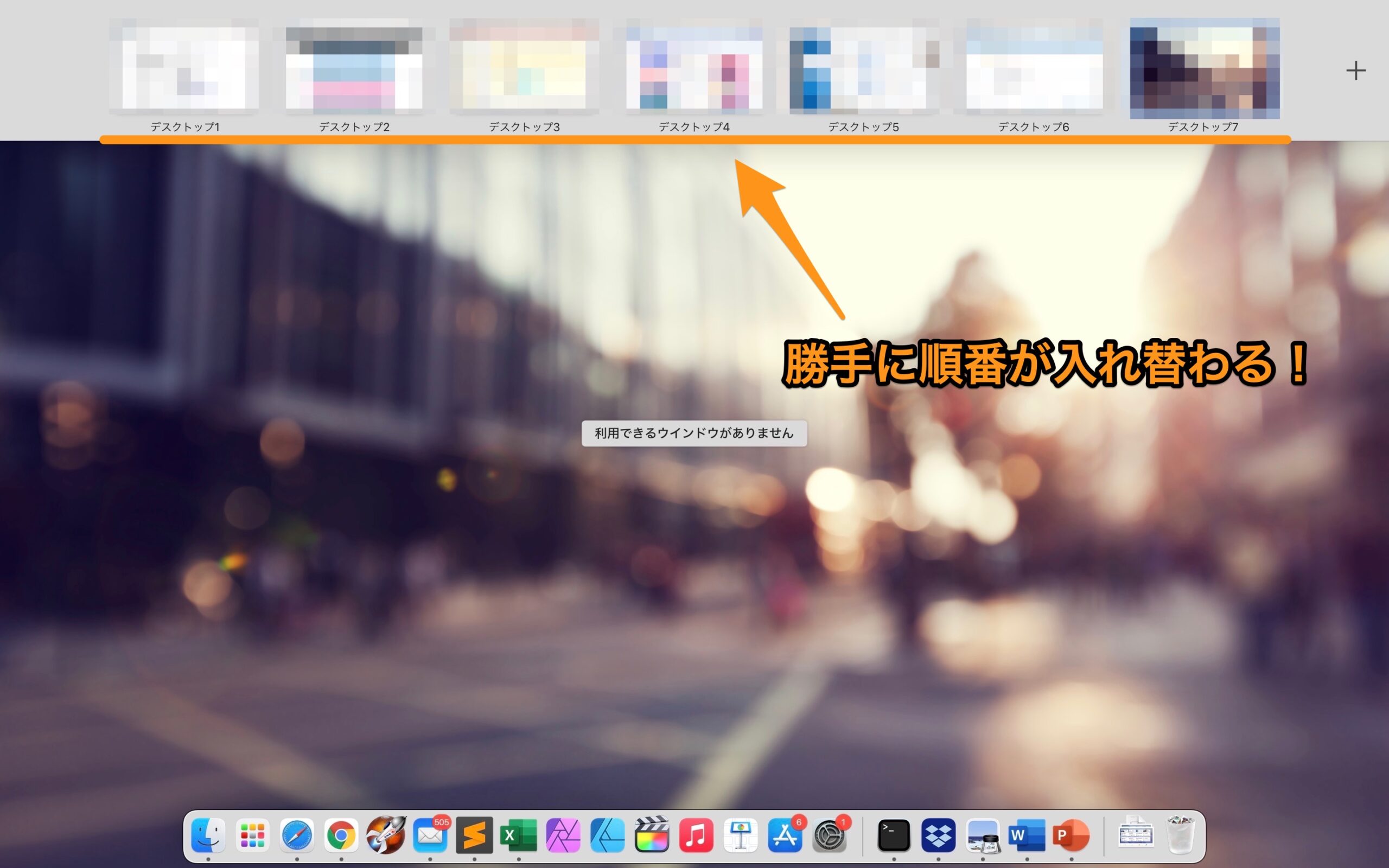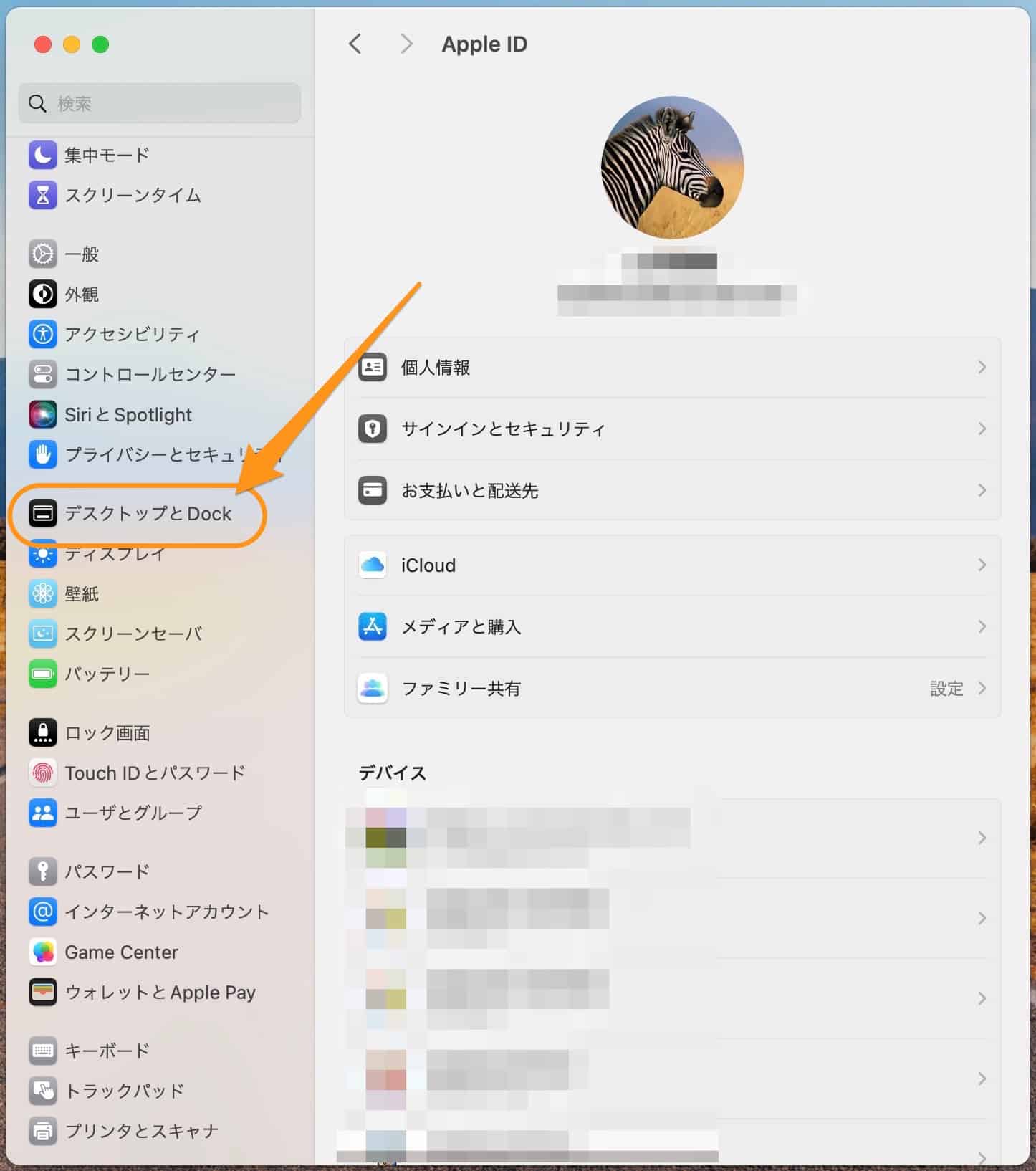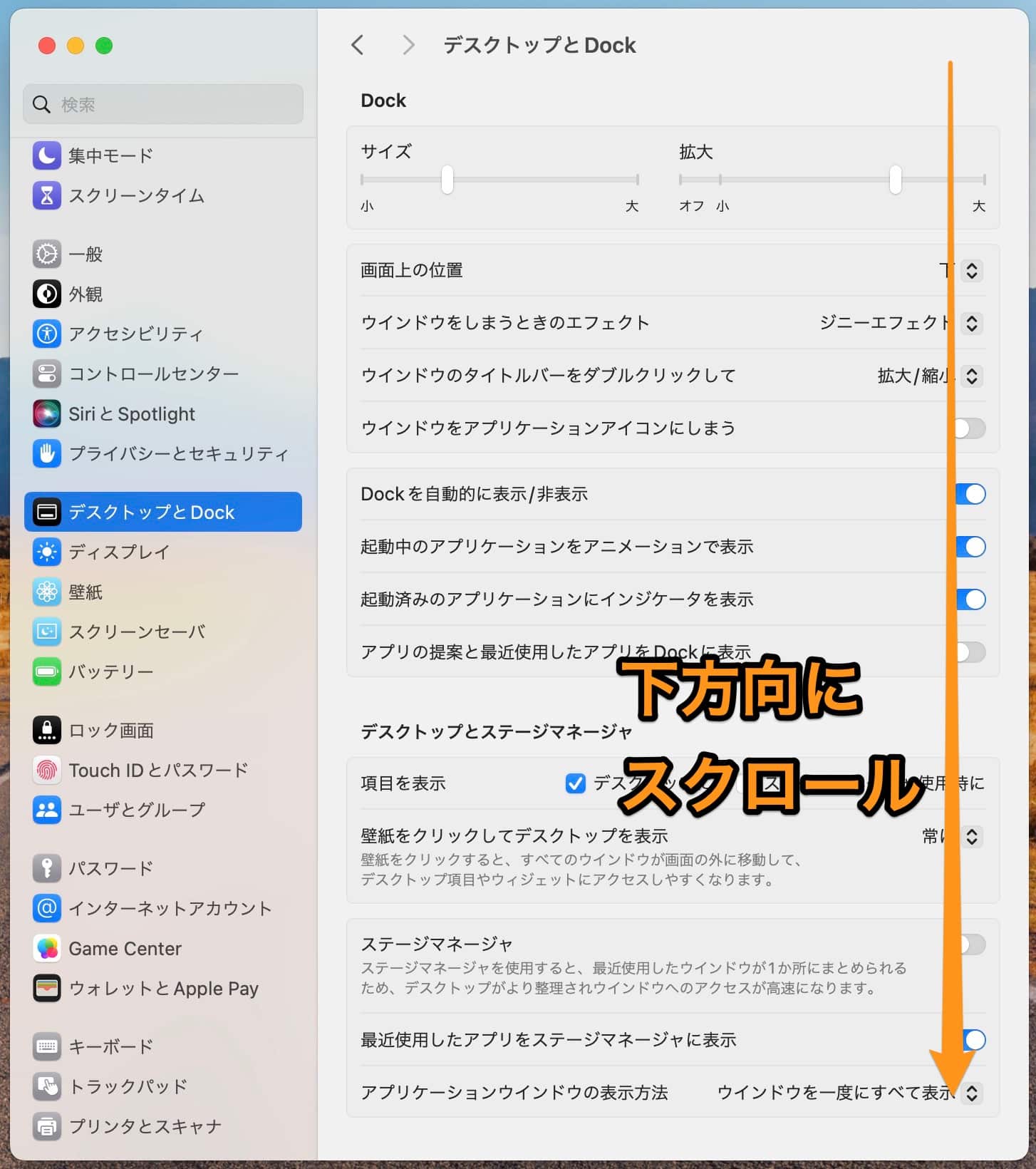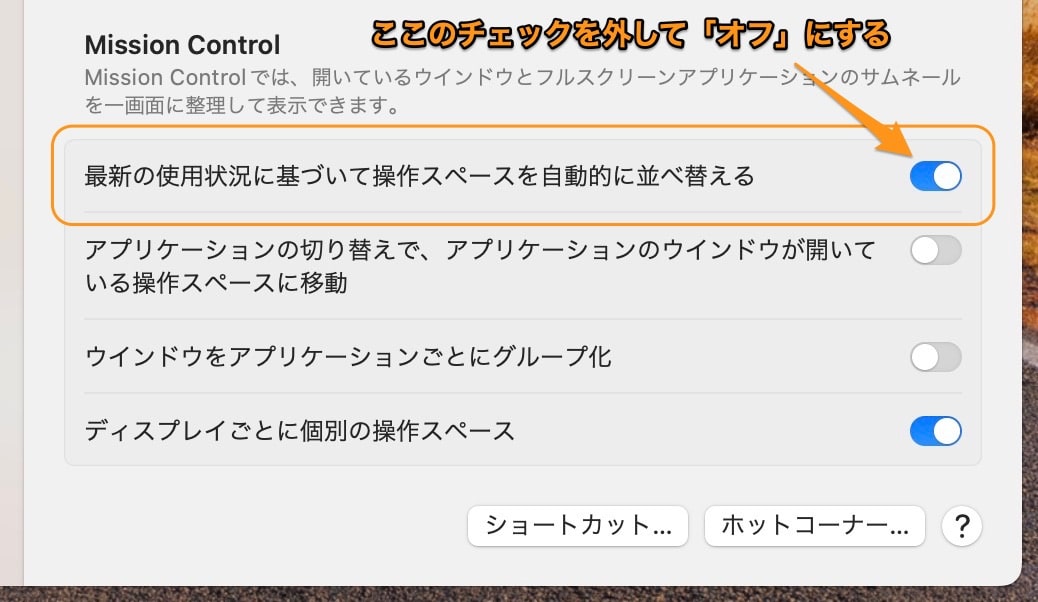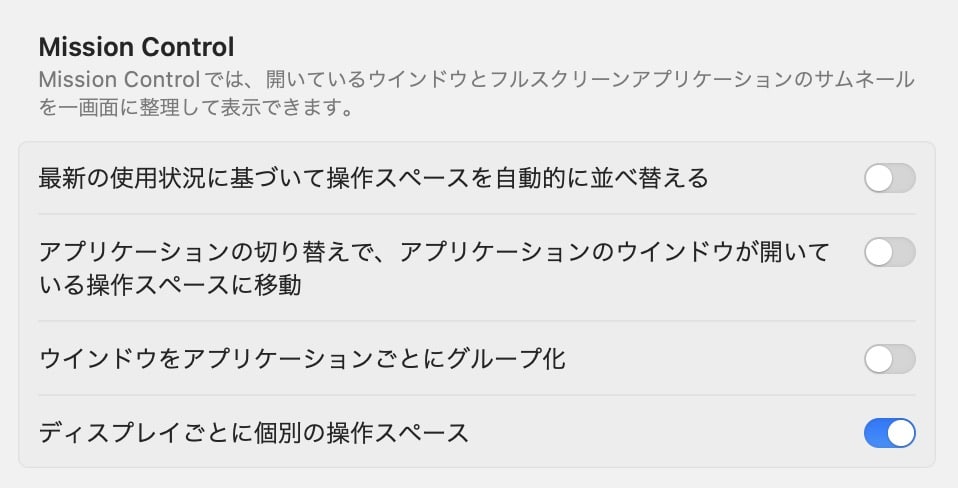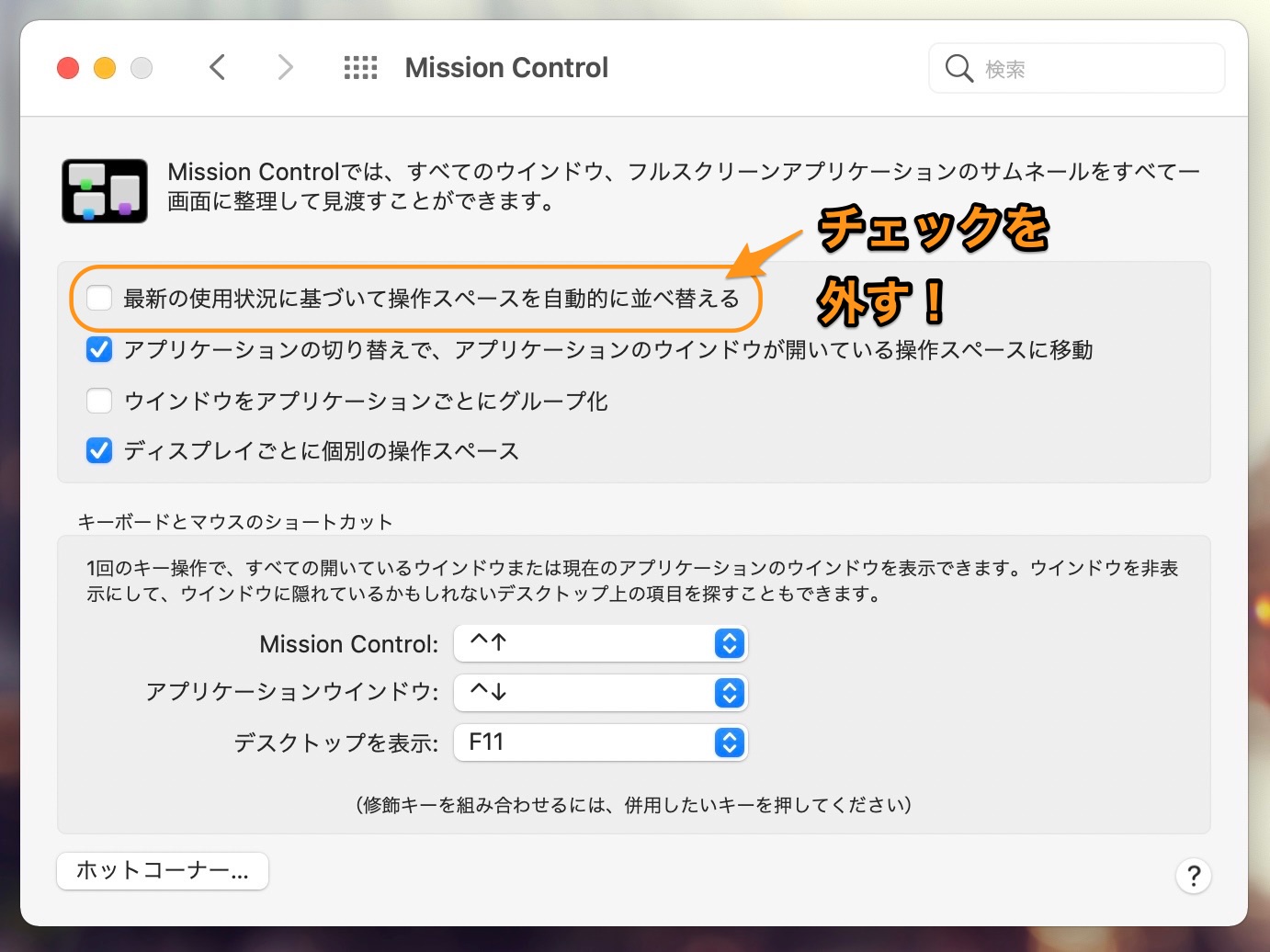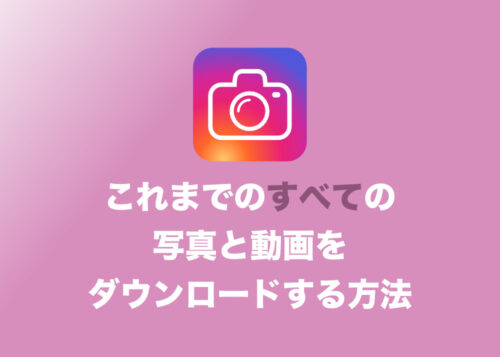Macについて詳しく解説します
複数デスクトップ機能を使ってたら、勝手に順番が入れ替わっててキレそうなんですが、なんとかなりませんか?
…という方のために、対策方法をまとめました。
Macの複数デスクトップに分割して、それぞれ違うウィンドウを配置できる機能があるのですが、この機能、非常に便利でぼくは長年愛用しています。
例えば1番目のデスクトップは「ブログ記事ライティング用の画面」に、2番目のデスクトップは「ブラウジング用の画面」と言った具合に、デスクトップの順番と役割を分けて、配置しています。
この機能の正式名称は「Mission Control」の「操作スペース」という機能になります。
Windowsでは「仮想デスクトップ」なんて呼ばれたりもしますね。
しかし!
この複数デスクトップ、Macのデフォルト状態だと、勝手に順番が入れ替わってしまう場合があります。
この記事では、勝手に順番が入れ替わるおせっかいな機能を無効化する方法をまとめました。
早速いきましょう!
あわせて読みたい
【手順】複数デスクトップが勝手に入れ替わる現象を無効にする方法【Sonoma】
ということで、その手順について解説します。
まずはシステム環境設定の左側のメニューから「デスクトップとDock」を開きます。
「デスクトップとDock」の画面が開きますが、この画面の項目を下方向にスクロールしていきましょう。
下にスクロールしていくと、「Mission Control」の「最新の使用状況に基づいて操作スペースを自動的に並び替える」というチェックボタンがありますので、ここのチェックを外します。
つまり、チェックを外して「自動的に並び替えない」設定にするということですね。
これで、勝手に複数デスクトップの順番が入れ替わることがなくなります!
以下のように、チェック部分が「灰色」になっていれば、OKです。
【参考】複数デスクトップが勝手に入れ替わる現象を無効にする方法【Big Sur以前】
Big Sur以前では、設定項目画面のレイアウトと、設定のチェックボックスの配置場所が全く異なっているため、注意が必要です。
まずはシステム環境設定から「Mission Control」を開きます。
こちらの画面の一番上の「最新の使用状況に基づいて操作スペースを自動的に並び替える」というチェックボタンがありますので、ここのチェックを外します。
これで、Big Sur以前のMacOSでも、勝手に入れ替わる現象を無効化することが可能です。
まとめ
以上、Mission Controlの複数デスクトップ(操作スペース)が勝手に入れ替わる現象を無効にする方法でした!
以上、ご参考までに!
それでは!